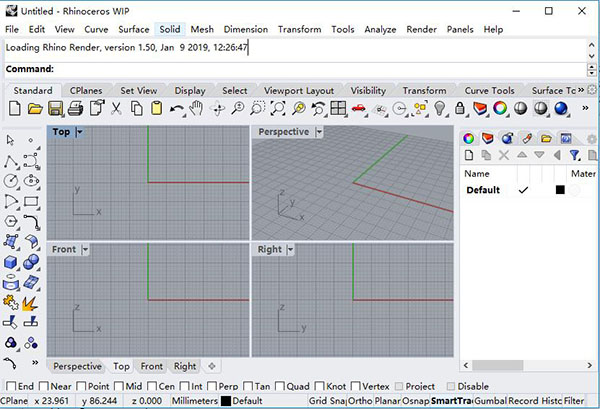
Rhino7.0软件功能
1、建模工具
点: 点物件、点云、格点、从物件提取点、记号(相交点、等分点、拔模角度、端点、最近点、焦点)
曲线:直线、复合线、网格上复合线、自由曲线、圆、圆弧、椭圆、矩形、多边形、螺旋线、蜷线、抛物线、TrueType文字、内插点、控制点(顶点)、徒手绘制曲线。
从其他物件建立曲线:通过点、通过复合线、延长曲线、续画曲线、 倒圆角、倒直角、偏移、混接、圆弧混接、双向投影、均分曲线、横截面线、相交线、Nurbs曲面与网格剖面线、轮廓曲线、提取结构线、提取曲率分析先、直向投影、法向投影、曲面/网格上徒手绘制曲线、线框、分离剪切、带有尺寸与文字标注的 2D 图、摊平可展开曲面。
曲面:从3点或4点、从3或4条线、从平直面、从网格线、四边形、可变形平面、挤出、彩带、放样、相切衔接限制放样、可展开、限制边缘衔接沿路径扫掠、限制边缘衔接沿两边缘扫掠、旋转、轨迹旋转、均分曲面、混接、嵌面、布帘、点格、图片灰阶高度、倒圆角、倒斜角、偏移、通过点建立平直面、TrueType 与 Unicode (双字节) 文本。
实体:方块、圆球、圆柱、,圆环、圆管、圆锥、梯形圆锥、金字塔、平顶金字塔、椭圆球、圆管、平面延曲线挤出、挤出曲面、封边、曲面组合、非流行边合并、TrueType 文本、Unicode (双位元)文本。
网格:Nurbs转换网格、封闭复合线创建网格 、网格面、平面、方块、圆柱、圆锥与圆球体。
Rhino 6 中改良了很多现有功能并加入了很多新功能。
2、编辑
主要工具:删除、删除重复物件、组合、修剪、取消修建、分割、炸开、延伸、倒圆角、倒斜角、物件属性、建构历史。
变动工具:剪切、复制、粘贴、移动、旋转、镜像、缩放、延伸、对齐、整列、扭转、弯曲、锥形化、倾斜、偏移、定位i、沿着曲线流动、拉回、投影、方块编辑、压平、展开。
点与曲线:控制点,编辑点,把手,顺滑,平滑,修改阶数,增加/删除节点,增加尖锐点,重建,整修,匹配,简化,修改权重,周期性,调整末端形态,调节缝合线,定位曲线至边缘,转换至圆弧、复合线或是直线段。
曲面:控制点,操纵杆,修改阶数,增加/移除节点,匹配,延伸,融合,组合,反剪切,ISO分离曲面,重建,缩小,周期化,布尔(并集、差集、交集),展开单曲面,延曲面上曲线阵列。
实体:倒角、提取曲面、布尔(并集,差集,交集)。
网格:炸开,组合,焊接,统一法线,转换至曲面,减少多边形面数。
在 Rhino 6 中编辑复杂的模型更加快且简单。
3、界面
用户界面: 坐标系读出,动态与可停靠指令栏,最近使用指令弹出菜单,点选式指令选项,自动式指令栏,自定义式弹出指令项,弹出式图层管理,同步视图,基于摄像机的视图操作,匹配图片透视,可设置鼠标中键菜单,可自定义式图标与用户工作目录,可自定义式弹出工具栏,透明式工具栏,关联式右键菜单,可停靠式对话框,支持多显示器,Alt 键复制与 OpenGL 抗锯齿硬件支持。
辅助工具:无限制的Undo与redo, 多步的undo与redo,准确数字输入,单位包括feet、公制与英制,X、Y、Z点过滤器,对象捕捉,网格线捕捉,正交,平面模式,构建平面命名,构建平面历史纪录,原点过曲线构建平面,图层,图层过滤器,群组,位图背景,对象显示/隐藏,选择显示对象,以层选择对象,选择最前面的对象,颜色,对象类型,前一次所选择的对象,交换隐藏对象,对象锁定/解锁定,解锁定选择对象,控制点与编辑点显示/隐藏,关闭选择对象的点。
4、显示
超快的三维图像显示,无限制的作业窗口、着色、作业视角、透视作业视角,重命名视角、浮动视角、全屏显示、3D立体显示、显示顺序支持、两点透视、截平面以及全尺寸1比1显示模型。
5、渲染
高品质的渲染对设计项目的提案起到决定性作用。
特征包括:Rhino渲染,支持材质、贴图、高光、透明、目标聚光灯、角度与方向控制、点光源、方向灯、 矩形灯、管灯、与阴影、自定义像素的光线跟踪渲染,预览渲染,选择对象的及时渲染预览,旋转盘,RIB输出,POV输出,支持渲染插件,支持设置保存至文件。
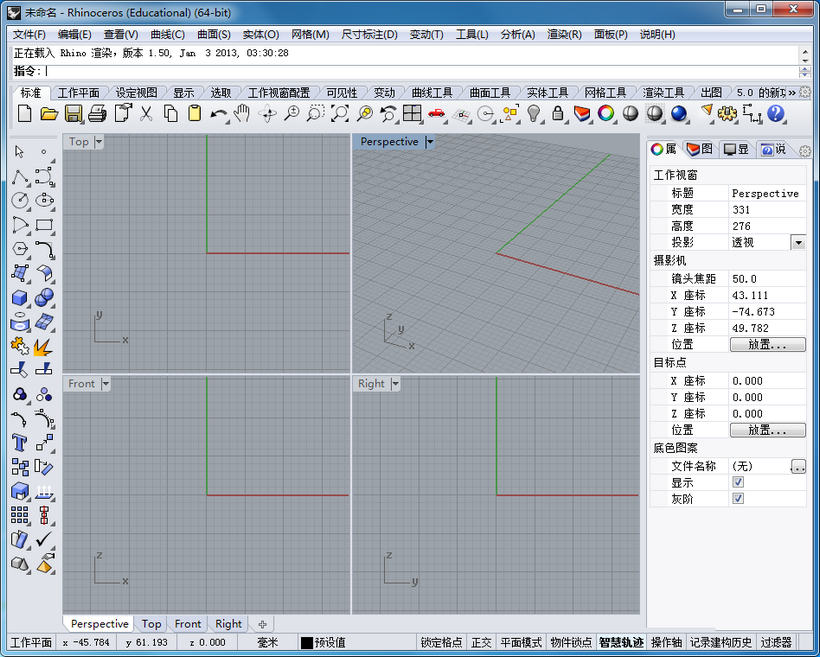
Rhino7.0软件特色
1、不受约束的自由造形 3D 建模工具。以往您只能在二十至五十倍价格的同类型软件中找到这些工具。让您可以建立任何想象的造形。
2、精准性,完全符合设计、快速成形、工程、分析和制造从飞机到珠宝所需的精确度 。
3、兼容其它设计、制图、CAM、工程、分析、着色、动画以及插画软件。
4、读取与修补难以处理的IGES文档。
5、容易使用. 非常容易学习使用,让您可以专注于设计与想象而不必分心于软件的操作上.
6、高效率,不需要特别的硬设备,即使在一般的笔记本计算机上也可以执行。
7、数以百计的专业三维产品的开发平台。
8、经济实惠. 普通的硬件设备,容易上手,价格相当于一般的Windows软件,并且不需额外的维护费用。
Rhino7.0配置要求
1、硬件:
推荐 8 GB 或以上内存容量(RAM)。
600 MB 磁盘空间。
推荐支持 OpenGL 4.1 的显卡。
不支持超过 63 核的CPU。
推荐使用带有滚轮的双按键鼠标。
支持 SpaceNavigator 设备。
2、操作系统推荐:
Windows 10, 8.1, 或 7
3、不支持:
Linux
Windows 8
Windows XP 64位
Windows Vista, NT, 95, 98, ME, 或 2000
Windows 所有 32 位版本
OSX 虚拟系统例如 VMWare 与 Parallels
OS X 10.10.4 (Yosemite 早期版本) 以及更早的版本
Rhino7.0安装步骤
1、在华军软件园下载软件压缩包文件,首先点击“rhino_en-us_7.0.19009.12085.exe”进行原程序安装
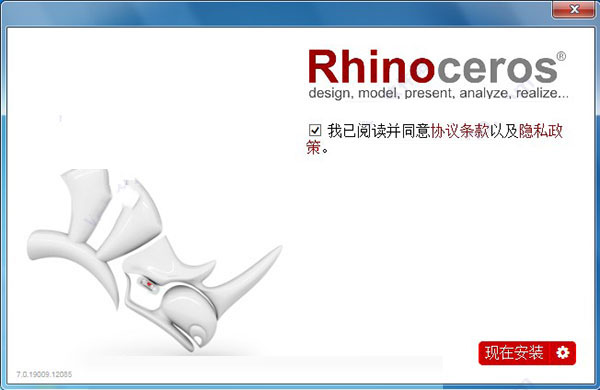
2、点击【现在安装】按钮旁边的设置按钮,可针对Rhino 7进行安装设置,可选中文,不过下载半天没反应,估计是在国内还没正式上线的缘故吧~
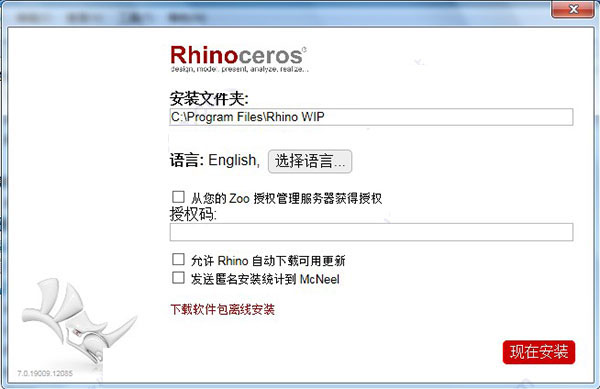
3、等待程序安装完毕,直接点击【关闭】按钮退出向导即可

Rhino7.0使用方法
怎样创建圆锥?
第一步,在系统中找到Rhino软件打开
第二步,在工具栏中选择圆形工具
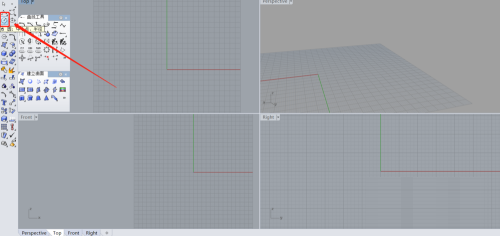
第三步,在窗口中绘制一个圆形
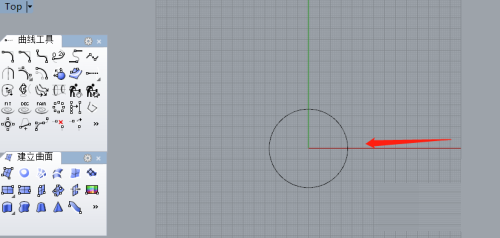
第四步,在工具栏中选择挤压平面到一个点
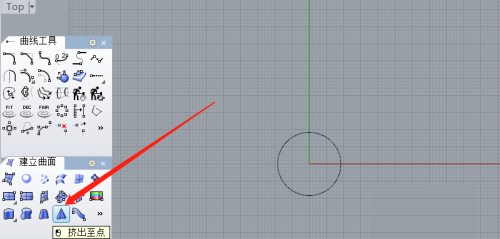
第五步,选择绘制好的圆形
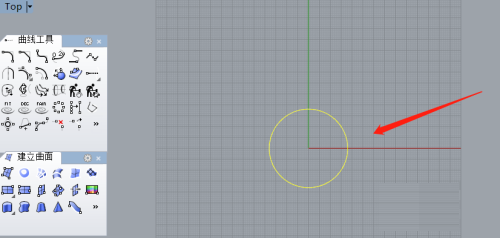
第六步,输入圆锥的高度,按回车键完成
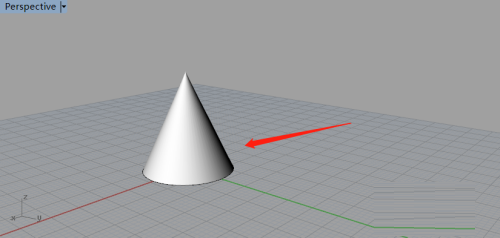
Rhino7.0常见问题
Rhino7.0官方版中怎样进行布尔运算?
第一步,在系统中找到Rhino7.0官方版软件打开
第二步,在工具栏选择圆形工具
第三步,绘制两个相交的圆形
第四步,在工具栏中选择布尔运算命令
第五步,选择绘制的圆形,选择完成后按回车键
第六步,选择要保留的部分,按回车键完成
Rhino7.0官方版怎样创建曲面?
第一步,在系统中找到Rhino7.0官方版软件打开
第二步,在工具栏中选择控制点曲线
第三步,绘制一个闭合曲线
第四步,按F10键打开控制点,调整控制点位置
第五步,框选调整好的曲线
第六步,在工具栏选择嵌面工具,按回车键完成曲面
同类软件对比
Autodesk 3ds Max 2008是一款来自国外的用于三维建模、动画、渲染和可视化的软件,3dmax2008功能非常强大,只需要短暂的几分钟就可以制作出精妙绝伦的作品,不仅提供了场景数据的分级视图和快速的场景分析以及简化物体众多的最复杂场景处理功能,而且改进的DWG文件链接和数据支持加强了与AutoCAD 2008、AutoCAD Architecture 2008和Revit Architecture 2008等软件产品的协同工作能力,更高的作图效率。
Autodesk Netfabb Ultimate 2021 R0最新版是款适合工程设计师们使用的3D建模设计工具。Autodesk Netfabb Ultimate 2021 R0官方版主要用于生成,切割,故障排除和准备用于发送3D打印机的3D模型。Autodesk Netfabb Ultimate 2021 R0还提供了强大的仿真功能,能用来预测金属粉末床熔合和定向能量沉积制造过程中添加剂部件的热机械响应,轻松帮助用户减少构建的失败。
Rhino7.0更新日志
1、修复上个版本的bug
2、优化部分功能
华军小编推荐:
Rhino7.0一直以来是大多数网民的常用,其在网民心目中的霸主地位可见一般,强烈推荐广大用户下载Rhino7.0使用,快来华军软件园下载吧,另外还有浩辰CAD、尧创CAD、vray for 3dmax2015、CAD Viewer、迅捷CAD看图软件提供下载。









































有用
有用
有用